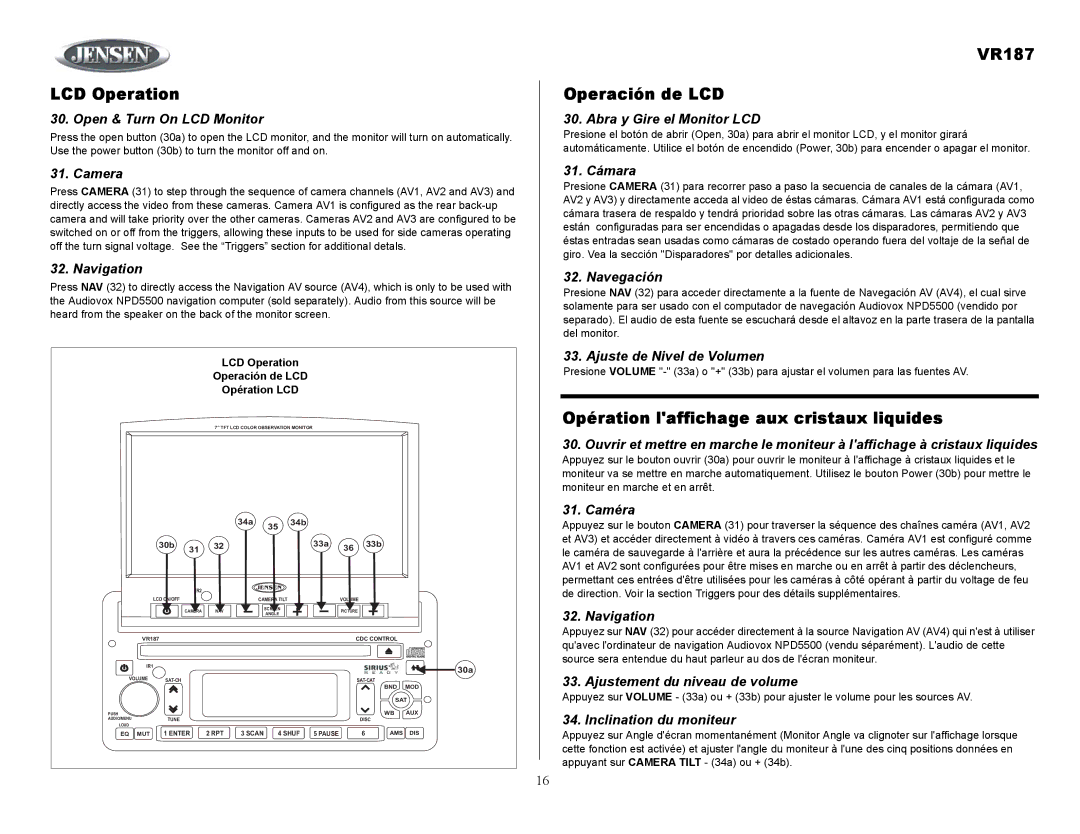LCD Operation
30. Open & Turn On LCD Monitor
Press the open button (30a) to open the LCD monitor, and the monitor will turn on automatically. Use the power button (30b) to turn the monitor off and on.
31. Camera
Press CAMERA (31) to step through the sequence of camera channels (AV1, AV2 and AV3) and directly access the video from these cameras. Camera AV1 is configured as the rear
32. Navigation
Press NAV (32) to directly access the Navigation AV source (AV4), which is only to be used with the Audiovox NPD5500 navigation computer (sold separately). Audio from this source will be heard from the speaker on the back of the monitor screen.
LCD Operation
Operación de LCD
Opération LCD
7” TFT LCD COLOR OBSERVATION MONITOR
|
| 34a | 35 | 34b |
|
|
|
|
|
|
|
| |
30b | 31 | 32 |
| 33a | 36 | 33b |
|
|
|
|
| ||
| IR2 |
| JENSEN |
|
|
|
|
|
|
|
|
| |
LCD ON/OFF |
|
| CAMERA TILT |
| VOLUME |
|
| CAMERA | NAV | SCREEN |
| PICTURE |
|
| ANGLE |
|
| |||
|
|
|
|
|
| |
VR187 |
|
|
|
| CDC CONTROL | |
IR1
 30a
30a
VOLUME |
|
|
|
|
|
| ||
|
|
|
|
|
|
| BND | MOD |
|
|
|
|
|
|
| SAT | |
PUSH |
|
|
|
|
|
| WB | AUX |
AUDIO/MENU | TUNE |
|
|
|
| DISC |
|
|
LOUD |
|
|
|
|
|
|
|
|
EQ MUT | 1 ENTER | 2 RPT | 3 SCAN | 4 SHUF | 5 PAUSE | 6 | AMS | DIS |
VR187
Operación de LCD
30. Abra y Gire el Monitor LCD
Presione el botón de abrir (Open, 30a) para abrir el monitor LCD, y el monitor girará automáticamente. Utilice el botón de encendido (Power, 30b) para encender o apagar el monitor.
31. Cámara
Presione CAMERA (31) para recorrer paso a paso la secuencia de canales de la cámara (AV1, AV2 y AV3) y directamente acceda al video de éstas cámaras. Cámara AV1 está configurada como cámara trasera de respaldo y tendrá prioridad sobre las otras cámaras. Las cámaras AV2 y AV3 están configuradas para ser encendidas o apagadas desde los disparadores, permitiendo que éstas entradas sean usadas como cámaras de costado operando fuera del voltaje de la señal de giro. Vea la sección "Disparadores" por detalles adicionales.
32. Navegación
Presione NAV (32) para acceder directamente a la fuente de Navegación AV (AV4), el cual sirve solamente para ser usado con el computador de navegación Audiovox NPD5500 (vendido por separado). El audio de esta fuente se escuchará desde el altavoz en la parte trasera de la pantalla del monitor.
33. Ajuste de Nivel de Volumen
Presione VOLUME
Opération l'affichage aux cristaux liquides
30. Ouvrir et mettre en marche le moniteur à l'affichage à cristaux liquides
Appuyez sur le bouton ouvrir (30a) pour ouvrir le moniteur à l'affichage à cristaux liquides et le moniteur va se mettre en marche automatiquement. Utilisez le bouton Power (30b) pour mettre le moniteur en marche et en arrêt.
31. Caméra
Appuyez sur le bouton CAMERA (31) pour traverser la séquence des chaînes caméra (AV1, AV2 et AV3) et accéder directement à vidéo à travers ces caméras. Caméra AV1 est configuré comme le caméra de sauvegarde à l'arrière et aura la précédence sur les autres caméras. Les caméras AV1 et AV2 sont configurées pour être mises en marche ou en arrêt à partir des déclencheurs, permettant ces entrées d'être utilisées pour les caméras à côté opérant à partir du voltage de feu de direction. Voir la section Triggers pour des détails supplémentaires.
32. Navigation
Appuyez sur NAV (32) pour accéder directement à la source Navigation AV (AV4) qui n'est à utiliser qu'avec l'ordinateur de navigation Audiovox NPD5500 (vendu séparément). L'audio de cette source sera entendue du haut parleur au dos de l'écran moniteur.
33. Ajustement du niveau de volume
Appuyez sur VOLUME - (33a) ou + (33b) pour ajuster le volume pour les sources AV.
34. Inclination du moniteur
Appuyez sur Angle d'écran momentanément (Monitor Angle va clignoter sur l'affichage lorsque cette fonction est activée) et ajuster l'angle du moniteur à l'une des cinq positions données en appuyant sur CAMERA TILT - (34a) ou + (34b).
16